Diretrizes sobre como baixar a biblioteca do iTunes para um novo computador
O iTunes pode ser muito útil caso você mude de idéia e queira comprar um novo dispositivo. É muito essencial que você saiba como baixar a biblioteca do iTunes para um novo computador, para que você possa ouvir imediatamente as músicas que adora a qualquer hora. De acordo com alguns usuários, enquanto a transferência de um dispositivo para outro está acontecendo, provavelmente acabará perdendo algumas mídias do iTunes. Portanto, é justo que você procure as melhores soluções que puder tentar, para evitar que tais situações voltem a acontecer.
Aqui, discutiremos métodos para baixar a biblioteca do iTunes para um novo computador. Isso pode ajudar muitos amantes da música que queriam trocar de aparelho de uma vez, mas não têm ideia de como fazê-lo bem. Este artigo vai te ensinar bem, para que você possa baixar facilmente qualquer música da sua biblioteca e ter acesso aos seus novos dispositivos ou computadores a qualquer momento.
Conteúdo do Artigo Parte 1. Métodos para baixar a biblioteca do iTunes para um novo computador?Parte 2. Como manter o Apple Music para sempre de maneira conveniente?Parte 3. Para Resumir Tudo
Parte 1. Métodos para baixar a biblioteca do iTunes para um novo computador?
Agora, vamos falar diretamente sobre as etapas de como baixar a biblioteca do iTunes para um novo computador usando diferentes métodos e mídias que você mesmo pode preparar. Existem apenas algumas coisas com as quais você deve estar preparado, como as seguintes:
- Prepare seu disco rígido externo ou Drive USB, você precisará dele para transferir sua biblioteca de um lugar para outro.
- Você deve ter certeza de que sua biblioteca está bem consolidada para poder criar cópias de todos os seus arquivos de mídia.
- Então, na sua unidade flash, você deve copiar a pasta do iTunes. Em seguida, conecte-o ao seu novo computador para poder finalizar a transferência.
iTunes Backup
Uma das maneiras de como baixar biblioteca do iTunes para o novo computador é através do uso do iTunes Backup. Vamos ver as etapas de como fazer isso abaixo.
- Como já dissemos, é obrigatório que você já tenha consolidado sua pasta iTunes. Caso você não tenha ideia de como fazer basta abrir o iTunes e ir em Arquivo, tocar em Biblioteca e depois tocar na opção Organizar Biblioteca.
- Você verá uma janela pop-up onde poderá ver opções sobre como começar a organizar sua biblioteca de música. Você deve habilitar a opção Consolidar Arquivos e depois não se esquecer de salvar as alterações que irá fazer.
- Em seguida, espere até que o iTunes faça um backup de toda a biblioteca. Se você quiser ver o local do backup criado, você pode ir ao menu iTunes, tocar em Editar e escolher Preferências e, na guia Avançado, agora você pode ver o local onde todas as suas mídias do iTunes estão armazenadas.
- Assim que o local for identificado, inicie o Explorer e vá para o local do backup do iTunes. A partir daí, você deve copiar manualmente o conteúdo do backup e começar a movê-lo para a unidade externa.
- Agora você pode desconectar o disco rígido do computador de origem e conectá-lo ao local de destino ou ao novo sistema. Você deve instalar o aplicativo iTunes no novo computador e depois ir para Música e, em seguida, para a pasta iTunes dele.
- Você deve copiar o backup do iTunes do disco rígido externo que usou e começar a colá-lo na música do novo computador e, em seguida, na pasta iTunes.
- Depois que o backup for copiado com sucesso, abra o iTunes no seu computador. Caso esteja aberto antes, é necessário fechá-lo.
- Depois que o iTunes for carregado, toque e segure a tecla Shift no seu computador Windows e, em seguida, toque em Escolher Biblioteca para navegar e carregar a biblioteca do iTunes que você salvou no seu computador.
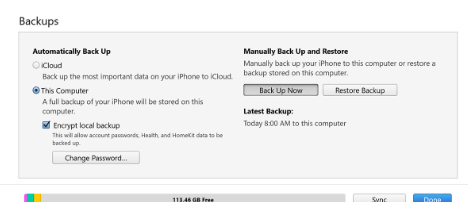
Home Sharing
O próximo método é através do uso do Home Sharing. Você apenas precisa ter certeza de que todos os seus sistemas estão atualizados antes de prosseguir com os procedimentos que apresentamos a seguir.
- Para começar a sincronizar sua biblioteca do iTunes, você deve abrir o iTunes em ambos os sistemas e certificar-se de que também estão usando a mesma conexão de Internet ou rede.
- Em seguida, vá para o computador de origem, toque no menu iTunes, vá para Arquivo e depois toque em Compartilhamento Familiar, você deve ativar esse recurso “Ativado”. Em seguida, insira seu ID Apple e você poderá iniciar o Compartilhamento Familiar.
- Abra o iTunes no seu novo computador e toque em Conta, vá para Autorizações e Autorizar este computador. Você deve certificar-se de inserir o mesmo nome de usuário e senha da Apple para poder vincular o iTunes em seu novo computador à sua conta existente.
- Em seguida, vá para o aplicativo iTunes do primeiro computador e toque no ícone Compartilhamento Familiar que você verá na parte superior da tela. Você verá uma lista e, nessa lista, escolha Biblioteca Compartilhada.
- Basta aguardar alguns minutos para poder sincronizar suas músicas com o novo computador.
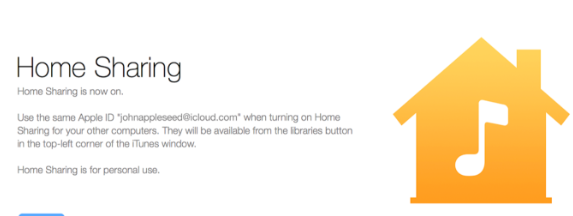
Parte 2. Como manter o Apple Music para sempre de maneira conveniente?
A música deve ser algo que lhe dê alegria e felicidade. Não deve aumentar o estresse que você tem que suportar todos os dias ou na maior parte do tempo. Como dissemos, a música não deve ser tão difícil de acessar e deve ser fácil de alcançar na maior parte do tempo. É por isso que muitas pessoas estão muito gratas pela existência de serviços de streaming de música online. O acesso à música tem sido ótimo e fácil com a ajuda dessas plataformas.
Uma das muitas plataformas que você pode usar é o Apple Music. Esta plataforma tornou-se uma das plataformas mais promissoras, prestando excelentes serviços às pessoas. Embora existam requisitos ou condições que devam ser cumpridos, ainda pode ser bom que existam tais plataformas para nos ajudar a ouvir a música que amamos. Para curtir as faixas do Apple Music, é necessário ter uma conexão com a Internet, um dispositivo autorizado pela Apple e uma assinatura paga do Apple Music. Caso contrário, as coisas podem ficar um pouco confusas e difíceis. Como as faixas desta plataforma são protegidas por criptografia DRM, não seria fácil baixar as músicas e tê-las com você por muito tempo.
Mas não seria tão bom encontrar uma ferramenta que lhe permitisse manter suas faixas mais queridas do Apple Music de maneira econômica e excelente? Bem, TunesFun Conversor de música da Apple pode fazer isso. Esta ferramenta irá surpreendê-lo a ponto de você querer usá-la imediatamente. Quão confiável pode ser esta ferramenta? Vamos verificar a lista que temos abaixo.
- Você pode exclua a criptografia DRM nas faixas de música com a ajuda deste conversor profissional. Isso lhe dará acesso fácil a dispositivos não autorizados pela Apple.
- Você pode converter suas faixas de música favoritas da Apple em formatos versáteis e efácil de acessar, como MP3, FLAC, AIFF, WAV, MP4 e muito mais.
- Você pode usar o TunesFun Apple Music Converter para garantir que você economize seu precioso tempo enquanto converte todos os arquivos de música que precisa ou deseja. Ele pode converter suas faixas do Apple Music 16 vezes mais rápido que os conversores básicos.
- Mesmo que a conversão seja rápida, o processo certamente não apresenta perdas. E a qualidade dos arquivos certamente também não terá perdas.
- A ferramenta é fácil de usar e as etapas também não são tão complicadas. Você pode conferir os passos que temos abaixo, para que você também possa ser orientado sobre como usar TunesFun Conversor de música da Apple.
Passo 1. É necessário que você instale o TunesFun Conversor de música da Apple no seu computador. Depois de instalado com sucesso, abra-o e comece a adicionar os arquivos que você precisa para converter.

Etapa 2. Escolha entre uma variedade de tipos de arquivo que o TunesFun Ofertas do Apple Music Converter. E você deve ter certeza de criar uma pasta onde salvar os arquivos assim que a conversão for concluída.

Etapa 3. Toque no botão Converter e esteja pronto para aproveitar a melhor qualidade dos arquivos de música convertidos trazidos a você por TunesFun Conversor de música da Apple.

Parte 3. Para Resumir Tudo
As etapas sobre como baixar a biblioteca do iTunes para um novo computador são fáceis. Você apenas precisa ter certeza de que está equipado com todos os recursos necessários para poder prosseguir com a tarefa e obter os resultados necessários. Além disso, o uso de TunesFun O Apple Music Converter garantirá que você não terá complicações e que o processo será breve e curto para poder ajudá-lo a manter para sempre todas as faixas do Apple Music que você ama.
Deixe um comentário